9 Opravy pro Steam stále se rozpadá na mém PC

Časté pády Steamu na PC mohou mít různé příčiny. Zde je 9 možných oprav, které vám mohou pomoci vrátit se k hraní.
Hraní videohry bez zvuku je jistě nezáživné, nudné a vůbec žádná zábava. Navíc, když konzole Nintendo Switch reaguje pomalu nebo se zvuk během hraní zpožďuje, zkazí to celý zážitek z výhry a hraní. Pokud jste jednou z obětí a přemýšlíte, jak opravit zpoždění zvuku televize Nintendo Switch, postupujte podle níže uvedených oprav.
Povolte na svém televizoru herní režim
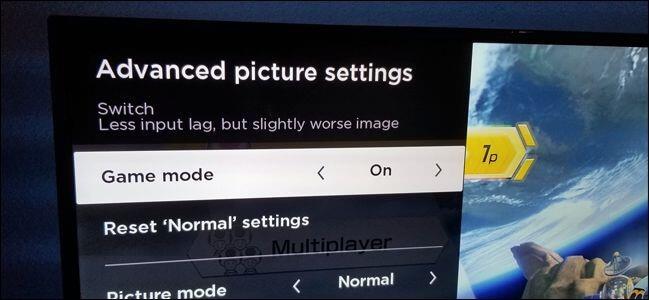
Nejčastějším viníkem zpoždění televizního zvuku nebo omezení jakýchkoli problémů s latencí je deaktivovaný herní režim. Bez ohledu na to, jak pokročilé triky používáte, nebudete si moci vychutnat zvuk své hry, dokud nezapnete herní režim. Díky technologii je herní režim v televizním průmyslu univerzální, což vám umožňuje zakázat/povolit herní režim podle vašich preferencí. Postupujte podle pokynů pro aktivaci herního režimu na vašem televizoru.
Krok 1: Zapněte televizor a přejděte do nabídky, kde můžete provádět změny pro sledované scény. Ve většině televizorů se herní režim nachází ve stejném cyklu živého režimu a sportovního režimu.
Krok 2: Najděte Herní režim a klikněte na něj.
Krok 3: Po zapnutí herního režimu musíte zapnout Nintendo Switch.
Krok 4: Jakmile je Nintendo Switch zapnutý, zahrajte si hru a zkontrolujte její zvuk.
Pokud jste již v herním režimu, můžete jej deaktivovat a znovu povolit herní režim.
Čtěte také: -
10 klasických her, které bychom rádi znovu navštívili na... Zpětná kompatibilita Nintendo Switch přináší uživateli více nostalgie než večerní NES Classic Mini.
Ke spojení s Nintendo Switch použijte sluchátka
Nintendo Switch je navržen skvělým způsobem, který vám umožní používat sluchátka pro připojení k Nintendo Switch. Získejte jakákoli kompatibilní sluchátka s 3,5mm připojením a vychutnejte si výhody jejich sofistikovaného designu.
Nejprve musíte najít kompatibilní sluchátka a poté zapojit 3,5 port. Port najdete na horní straně.
Nyní musíte opravit zvuk z Nintendo Switch a audio jednotky.
Po provedení změn můžete hrát hru a zkontrolovat, zda získáváte zvuk přímo ze sluchátek, která používáte. Navíc, když používáte konektor pro audio zařízení, můžete získat nepřerušovaný a plynulý herní zážitek než kdy předtím.
Čtěte také: -
5 případů, kdy Nintendo dokázalo, že jsou napřed... V době, kdy nikdo nemohl myslet na technologii ve hrách, Nintendo přišlo s handheldy a konzolemi, které byly...
Restartujte svůj Nintendo Switch
Restartování zařízení je extrémně efektivní pro opravu technických závad a drobných chyb. Problémy související se zobrazením a zvukem lze vyřešit restartováním Nintendo Switch. Restartujte svůj Nintendo Switch podle následujících kroků:
Krok 1: Nejprve musíte stisknout a podržet tlačítko napájení déle než deset sekund. Vypínač se nachází na horní straně Nintendo Switch.
Krok 2: Nyní si všimnete, že se na obrazovce objeví vyskakovací okno, poté musíte přejít dolů, abyste našli Možnosti napájení a klikli na něj.
Krok 3: Vyberte možnost Restartovat.
Všimli byste si, že Nintendo Switch se sám restartuje. Musíte být trpěliví, dokud se nezapne. Jakmile to bude, můžete začít hrát hru a zjistit, zda byly problémy vyřešeny nebo ne.
Čtěte také: -
 5 nejlepších herních boosterů a optimalizátorů pro Windows... Už vás nebaví hrát hry na pomalém PC nebo notebooku? Vadí vám neustálá upozornění ve hrách?...
5 nejlepších herních boosterů a optimalizátorů pro Windows... Už vás nebaví hrát hry na pomalém PC nebo notebooku? Vadí vám neustálá upozornění ve hrách?...
Kontaktujte svého technika
Pokud pro vás žádná z výše uvedených metod nefunguje, musíte svůj přepínač nechat zkontrolovat technikem Nintendo nebo výrobcem televizoru, abyste zjistili viníka. Pokud máte problémy související s hardwarem nebo kvůli nějakým technickým závadám, může je vyřešit řádně vyškolený technik.
Takže jste se naučili, jak opravit zpoždění zvuku televize na Nintendo Switch. Proveďte výše uvedená opatření a posuňte své Nintendo zkušenosti na další úroveň.
Časté pády Steamu na PC mohou mít různé příčiny. Zde je 9 možných oprav, které vám mohou pomoci vrátit se k hraní.
Pokud máte nedostatek vnitřního úložného prostoru na své Sony PlayStation 5 nebo PS5, možná budete chtít znát požadavky NVMe pro rozšíření úložiště PS5
Hledáte způsoby, jak provést upgrade interního úložiště PS5? Toto je nejlepší průvodce, který můžete na webu najít ohledně upgradu úložiště PS5.
Pokud hledáte, jak vylepšit své herní zařízení, podívejte se na tento seznam nezbytného vybavení pro hráče, které zvýší váš herní zážitek.
Podívejte se na náš seznam 8 nejlepších bezdrátových sluchátek, která si můžete vybrat podle svého rozpočtu, životního stylu a potřeb.
Zjistěte, jak opravit chybu kódu 4008 "neúspěšné připojení k serveru", když se pokoušíte hrát Warhammer 40,000: Darktide, a naučte se, proč se tato chyba objevuje.
Zjistěte, jak řešit pády Černého Mýtu: Wukong, abyste si mohli užít tuto vzrušující akční RPG bez přerušení.
Steam Deck je mocné přenosné zařízení, které vám umožňuje hrát PC hry na cestách. Jednou z největších výhod používání Steam Decku k hraní emulovaných her je možnost hrát klasické hry z starších konzolí, které nemusí být dostupné na moderních platformách.
V tomto článku se dozvíme, co je to překryvná vrstva Discord a proč překryvná vrstva Discord nefunguje. Začněme tedy opravou Discord Overlay Not Working.
Nejde vám zapnout Steam Deck? Přečtěte si tento článek nyní a najděte nejlepší způsoby, jak vyřešit problém s tím, že se Steam Deck nezapne.








